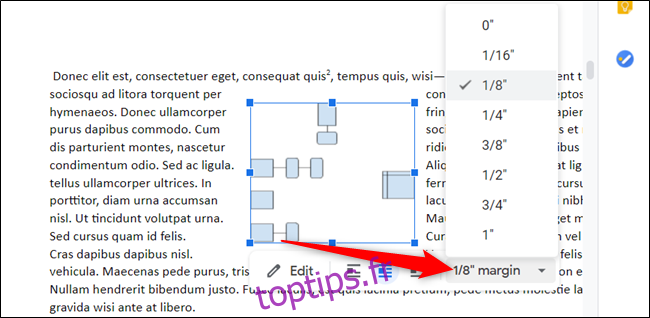L’insertion d’une image ou d’un élément graphique dans un document est une procédure plutôt simple. Néanmoins, les positionner avec précision et les maintenir à l’endroit désiré peut s’avérer délicat. La fonction d’habillage de texte de Google Docs facilite grandement cette tâche.
Comprendre l’Habillage de Texte
Avant de se lancer, il est important de saisir comment Google Docs traite les images et comment cela influence la disposition du texte.
Après l’insertion d’une image, trois options s’offrent à vous : « En ligne », « Habiller le texte » et « Interrompre le texte ». Par défaut, Google Docs applique l’option « En ligne ».
Avec ce paramètre, Docs gère l’image comme un caractère textuel classique. Elle peut être placée n’importe où au sein d’une phrase ou d’un paragraphe, et elle se déplace sur la page de la même manière que n’importe quelle lettre.
Si vous choisissez l’option « Habiller le texte », le texte s’enroulera autour de l’image ou de l’objet sur ses quatre côtés, maintenant un espace uniforme entre le texte et les limites de l’image.
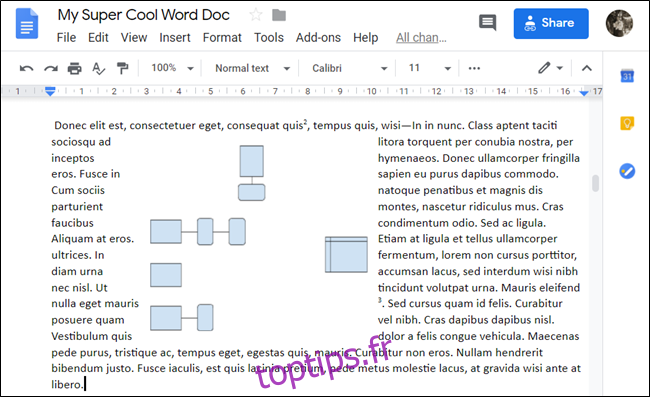
En revanche, si vous sélectionnez « Interrompre le texte », le texte se positionnera au-dessus et en dessous de l’image ou de l’objet, fractionnant ainsi la phrase ou le paragraphe où l’élément a été inséré.
Bien que nous n’utilisions pas cette option dans ce tutoriel, il est toujours utile de connaître toutes les possibilités qui s’offrent à vous.
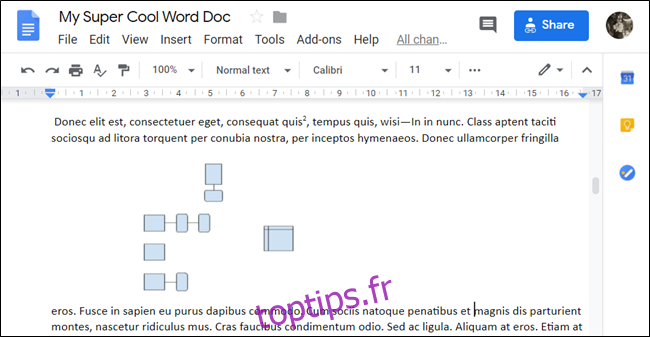
Comment Habiller du Texte Autour d’une Image
Maintenant que vous maîtrisez les différentes options, passons à l’action ! Pour commencer, ouvrez votre navigateur et accédez à Google Docs. Ouvrez le document contenant les images autour desquelles vous souhaitez habiller du texte.
Si votre image n’est pas encore insérée, positionnez le curseur à l’endroit souhaité, cliquez sur « Insertion » > « Image », puis choisissez la source de votre image.
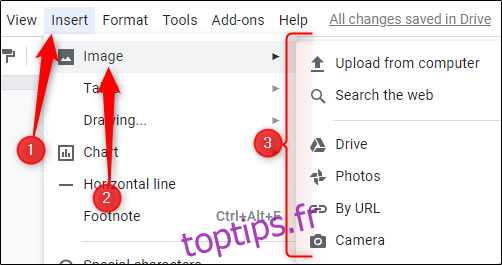
Ensuite, sélectionnez l’image ou l’objet, puis cliquez sur l’icône « Habiller le texte » qui apparaît.
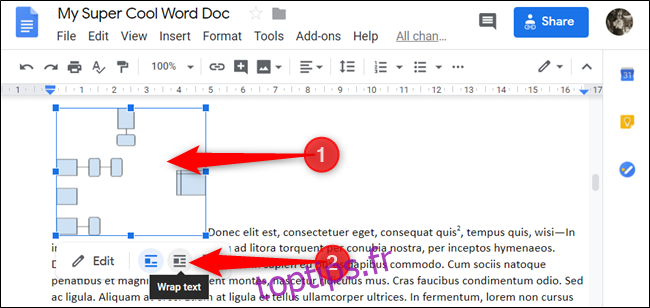
Vous pouvez maintenant faire glisser l’image et la placer où vous le souhaitez dans le document. Une fois relâchée, le texte s’enroulera automatiquement autour de tous les côtés de l’image.
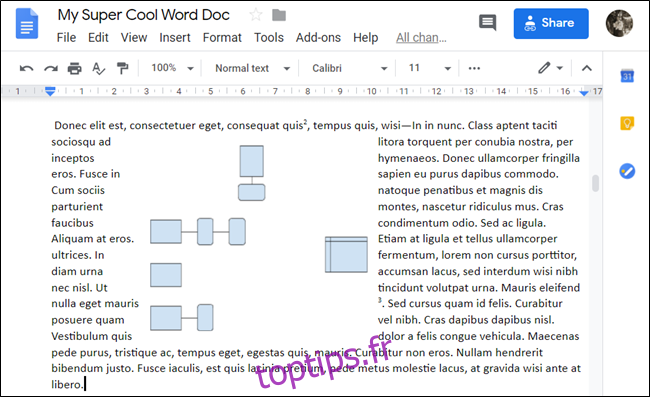
L’espacement par défaut de la marge (la distance entre le bord de l’image et le texte) est de 1/8 de pouce. Cependant, vous pouvez modifier cette marge entre 0 et 1 pouce. Pour cela, cliquez simplement sur la flèche du menu déroulant après avoir sélectionné l’image.